無線路由器信號的選擇最佳位置
目前很多人在使用無線路由器,這里我們主要分析了如何讓無線路由器的工作更加高效。當然,要是我們不對NetStumbler程序進行任何設置,它是搜索不到任何有效無線接入點的;在對NetStumbler程序設置時,我們可以先打開如下圖所示的程序界面。
在默認狀態下該程序會在狀態欄中提示NO APS ACTIVE信息,同時我們會在上圖界面左側區域看不到任何提示信,這表明此時NetStumbler程序并沒有工作在正確的設置狀態下。此時,我們可以單擊該界面菜單欄中的“Device”選項,從彈出的下拉菜單中,我們會發現在默認狀態下NetStumbler程序掃描的是來自TP-LINK 11B/G WIRELESS ADAPTER ATHEROS網卡的無線信號,我們只有從下拉菜單中選擇與筆記本電腦中相符合的網卡設備,NetStumbler程序才能正確地掃描搜索到單位局域網中的無線接入點。
一旦設置好本地計算機所用的網卡信號參數后,NetStumbler程序就能通過對應的網卡設備自動搜索到本地局域網中的無線路由器發射出來的無線信號了,隨后NetStumbler程序就會自動把搜索到的無線信號具體信息顯示在圖2界面的右側窗格區域中了,這些信息包括本地無線路由器的SSID名稱信息、MAC地址信息,以及無線網絡的傳輸速度和頻道信息等,此外我們還能分辨出本地的無線局域網有沒有被加密過。
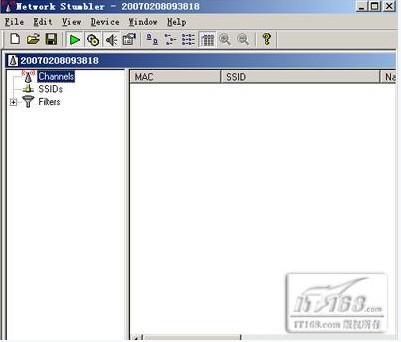
單擊圖2界面左側區域的CHANNELS選項,我們會在對應該選項的右側列表區域中,看到NetStumbler程序已經自動把搜索到的每一個無線路由器頻段信息進行了劃分,并且用一個圖標對應一個信號圖的方式標識出來,然后通過SNR值與時間創建了一個直角坐標,并在直角坐標中明確地標識出每一個信號點的強弱程度,利用這個直角坐標中的每一個信號點的強弱數值,我們就能輕松地尋找出究竟是哪個位置可以接受到來自無線路由器的***信號。
而且從直角坐標中,我們還能看出究竟哪個無線子網處于加密狀態,哪個無線子網沒有被加密,直角坐標中出現帶鎖標志的地方就表明對應位置處的無線子網已經被加密處理,而沒有帶鎖標志的地方就說明對應位置處的無線子網沒有被加密處理;如果直角坐標中某個位置處的圖標呈現灰色狀態,那就表明對應位置處的工作站無法收到無線信號,因此該工作站往往就無法連接到本地無線局域網中。
此外,用鼠標單擊圖2界面左側區域的CHANNELS選項時,我們還能在對應的右側顯示窗口中看到對應頻道下的各個無線網絡的各種詳細信息;而且在圖2界面左側區域,NetStumbler程序還為我們提供了許多功能選項,利用這些功能選項我們能夠以各種不同方式靈活劃分已經被發現了的無線接入點和無線路由器,例如有通過SSID名稱劃分的,有通過頻段劃分的,有通過是否加密劃分的等等。
尋找信號發射***位置
從上面的描述中,我們不難看出通過SNR值與時間關系坐標圖,我們能夠很輕易地找到局域網中哪一個位置無線信號接收能力強,哪一個位置無線信號接收能力差,依照這一思路,我們可以嘗試尋找一個無線路由器的擺放位置,確保無線路由器位于某一特定位置時,局域網中的所有位置點都能有不錯的信號接收能力。
在尋找無線路由器的信號發射***位置時,我們可以先嘗試將無線路由器放置在局域網各臺工作站的中心位置處,確保無線路由器與每一工作站的距離都差不多遠,而且無線路由器所在位置盡量不要有什么障礙物,以防止影響工作站的無線信號接收能力。接著移動安裝了NetStumbler程序的筆記本電腦,檢測局域網中每一個工作站位置處的信號接受強度是否良好,如果每一個工作站位置處的信號接受強度相差明顯的話,那就表明無線路由器當前所處位置并不是最理想的擺放位置。
此時我們只有耐心地重新調整無線路由器的擺放位置,然后再通過NetStumbler程序重新測試局域網中每一個位置處的信號接受強度,直到所有工作站位置都能有不錯的信號強度,這個時候無線路由器所處的位置才是最理想的信號發射位置,因為在這個位置處局域網中的所有工作站都能高效地進行無線網絡接入操作。

























